微软家庭安全,又称Family Safety,是您家庭的安全守护者。它集跟踪位置、监视屏幕时间和培养健康习惯于一体,为您的家人提供全方位的数字和人身安全保护。从限制应用和游戏时间,到安全浏览网站,再到实时位置共享,微软家庭安全助您轻松管理家庭成员的在线活动,让您放心,让孩子自由探索。
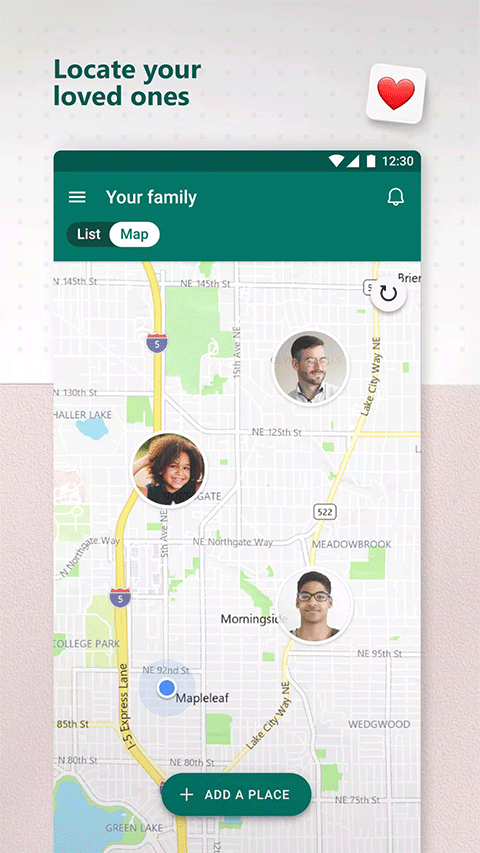
活动报告:查看屏幕时间和在线使用情况的活动日志,收到每周活动摘要报告电子邮件。
屏幕时间:在Xbox、Windows和Android设备上设置应用和游戏限制,设定屏幕时间设备限制,随时通知您的孩子。
内容筛选器:使用Microsoft Edge进行适合儿童浏览的Web筛选器,阻止不当应用和游戏,为孩子打造安全的网络环境。
家庭位置功能:实时跟踪家庭成员的位置,确保他们的安全,并且保存常用访问位置,方便快捷。
驾驶安全:查看驾驶报告,了解驾驶习惯,包括最高速度、急刹车、加速等,从而培养更好的驾驶行为。
使用微软家庭安全:
添加成员
管理设备
设置组织者
设置网络内容筛选器:
打开应用,选择家庭成员的姓名
点击“内容筛选器”,选择“Web和搜索”
开启适合儿童浏览的网站筛选
设置设备使用时间:
打开应用,选择要设置的家庭成员
点击“屏幕时间”,设置时间限制
全方位保护:为家庭成员提供数字和人身安全保护,让您放心,让孩子自由探索。
实时位置共享:实时了解家人的位置,确保他们的安全,同时方便家庭成员之间的联系。
驾驶安全功能:了解驾驶习惯,培养更好的驾驶行为,确保在路上的安全。
如何添加家庭成员?
在应用中点击“添加成员”,输入相关信息即可。
如何设置屏幕时间限制?
在应用中选择要设置的家庭成员,点击“屏幕时间”,设置时间限制。
如何查看驾驶报告?
在应用中选择相应的功能,查看驾驶报告和历史记录。
微软家庭安全如何设置网络内容筛选器
1、打开微软家庭安全应用,点击家庭成员的姓名,然后选择“内容筛选器”。
2、点击“Web 和搜索”选项。
3、开启“筛选不适当的网站和搜索”开关。
4、启用“仅使用允许的网站”切换。
5、启用“始终允许教育网站”开关。
6、若需屏蔽特定网站,可在“屏蔽网站”部分添加相应的 URL;在“允许的网站”部分添加批准的网站 URL。
微软家庭安全如何设置设备使用时间
1、打开微软家庭安全应用。
2、点击要设置屏幕时间限制的家庭成员。
3、点击“屏幕时间”卡片或选择“管理”。
4、若要为所有设备设置统一的时间计划,开启“为所有设备使用一个时间计划”选项,允许家庭成员在设备间自由分配时间。
5、若需为单个设备设置计划或限制:
-点击要设置限制的设备。
-开启“时间限制”开关。
-点击选择要设置屏幕时间计划的日期。
-设置家庭成员在设备上可使用的总时间,或在“设置可用时间的计划”下定义一个或多个时间段,以规定何时可以使用设备。
微软家庭安全使用指南
一、添加家庭成员
1、打开软件,在家庭界面点击“添加家庭成员”。
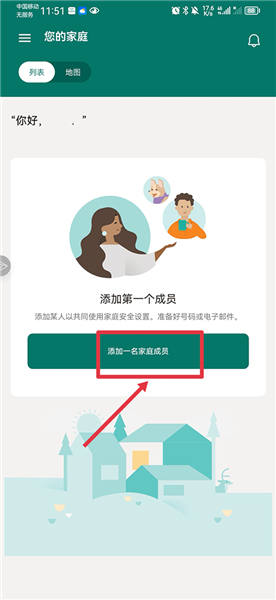
2、在弹出框中输入他们的电子邮箱和电话号码。如果孩子没有账户,可以点击下方的“创建子女账户”。
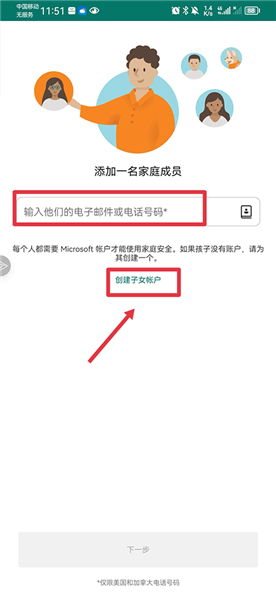
3、输入账户后,选择他们的身份,然后点击“下一步”。
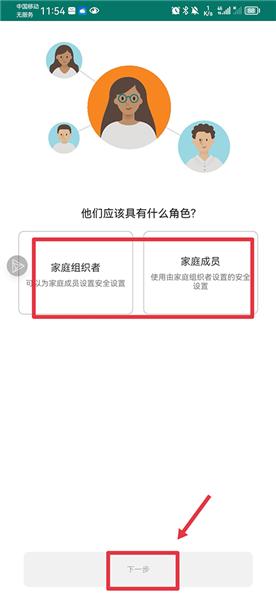
4、选择孩子账号的加入方式,例如在此设备上输入其密码加入。
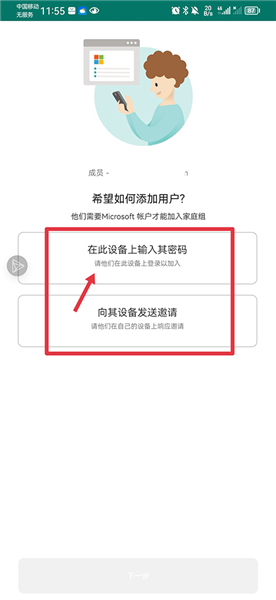
5、最后,在此设备上完成账号登录,并点击“同意”按钮,即可成功加入家庭。
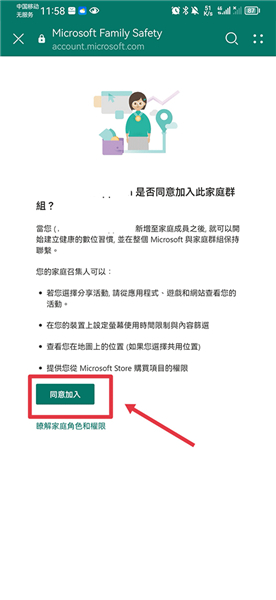
二、管理设备
1、在家庭成员列表中点击要管理的成员,进入设置界面。
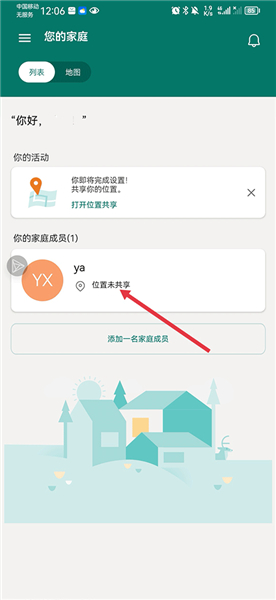
2、点击“如何连接设备”。

3、选择要连接的设备,并根据提示完成连接。
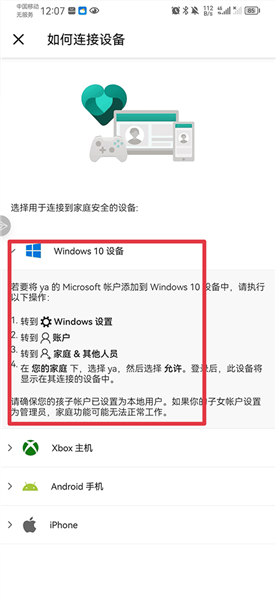
4、连接后,可以进行屏幕时间管理、应用和游戏的使用时间限制、内容筛选等设置。
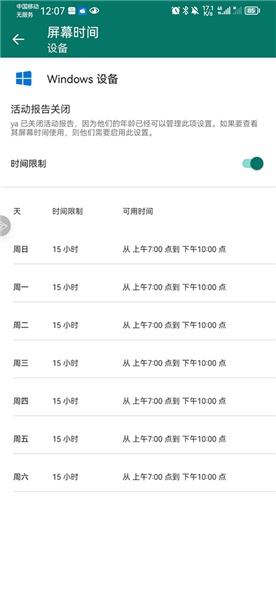
微软家庭安全如何设置组织者
1、在添加家庭成员的界面中,输入组织者的邮箱或电话号码,然后点击“下一步”。
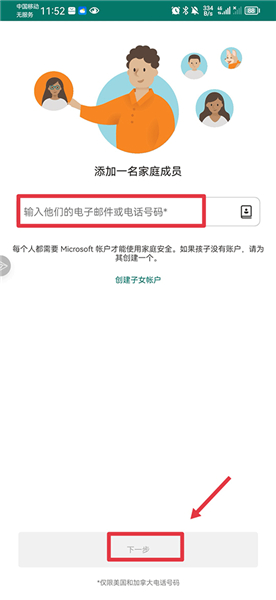
2、进入选择角色界面,点击“家庭组织者”选项。
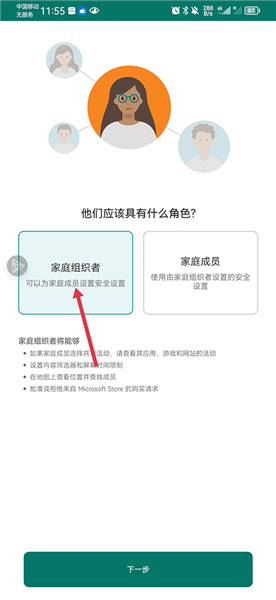
3、然后按照之前的加入方式,让该成员成功加入家庭即可。
1、打开微软家庭安全应用:打开您的微软家庭安全应用,您将看到主界面上显示有您的家庭成员列表。
2、选择要关闭的功能或成员:在应用中,找到您想要关闭的具体功能或家庭成员。
3、关闭功能或成员:点击相应的功能或家庭成员,在其设置界面中,会有一个“停用”选项,点击它即可完成关闭操作。
4、确认关闭操作:应用会要求您确认关闭操作,以确保您的意图。按照应用的提示完成确认。
5、完成关闭操作:确认关闭操作后,相应的功能或成员将被关闭,不再生效。
1、微软家庭安全是一款由微软公司开发的家庭安全管理软件,旨在帮助家长监控和管理家庭成员的数字活动,并保护他们的在线安全和隐私。
2、该软件提供了多种功能,包括屏幕时间管理、应用和游戏限制、内容过滤、实时位置共享等。
3、家长可以使用微软家庭安全来设置和控制孩子在各种设备上的在线活动,以确保他们能够健康、安全地使用数字技术。
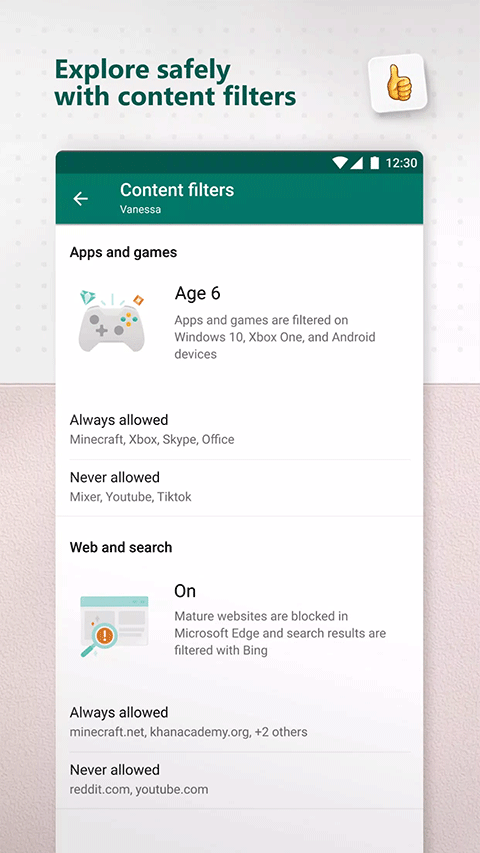
1、保护家庭成员的数字安全:微软家庭安全帮助家长监控和管理家庭成员在各种设备上的在线活动,从而保护他们免受网络威胁和不良内容的影响。
2、限制屏幕时间:它允许家长设置孩子在手机、平板电脑、电脑等设备上的屏幕使用时间,帮助孩子建立健康的数字生活习惯。
3、过滤不良内容:家长可以使用微软家庭安全过滤器来屏蔽不适合未成年人观看的应用、游戏和网站,保证孩子在网络上的浏览安全。
4、实时位置共享:通过微软家庭安全,家长可以实时了解家庭成员的位置,并在需要时共享自己的位置,从而增加家庭成员之间的安全感和联系。
5、驾驶安全功能:对于家庭成员开车的情况,微软家庭安全提供了驾驶报告功能,可以帮助家长了解家人的驾驶习惯,促进更安全的驾驶行为。
v1.26.2.1015版本
位置共享错误修复